
定网络差如何使用手机自带的流量 手机流量上网速度慢怎么办
发布时间:2025-01-08 14:13:11 来源:锐得游戏网
在现代社会手机已经成为人们生活中不可或缺的工具之一,随着手机流量的普及和使用频率的增加,很多人在使用手机自带流量上网时遇到了网速慢的问题。当网络差时,如何有效地利用手机自带的流量成为了人们关注的焦点。针对手机流量上网速度慢的情况,我们可以采取一些措施来提升网速,比如关闭不必要的后台应用、清理手机缓存、选择优质的网络运营商等。通过这些方法,我们可以更好地利用手机自带的流量,享受到更快速的网络体验。
手机流量上网速度慢怎么办
具体步骤:
1.首先在设置里面找到“无线和网络”功能,点击进入
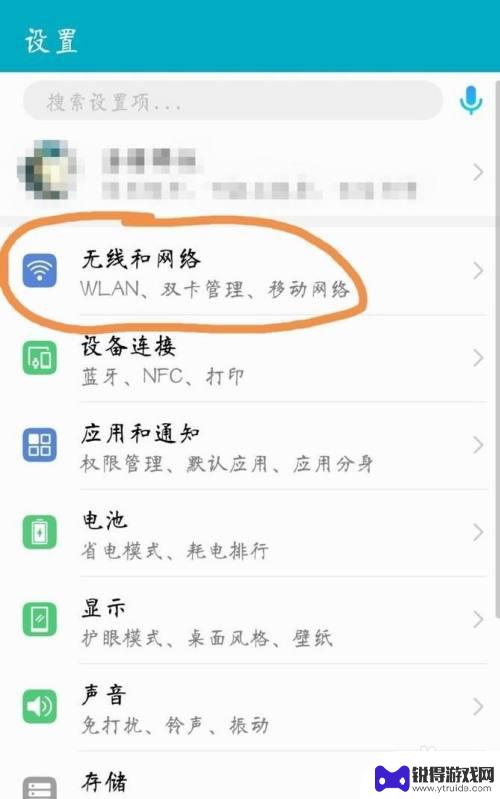
2.然后找到“移动网络”功能,点击进入
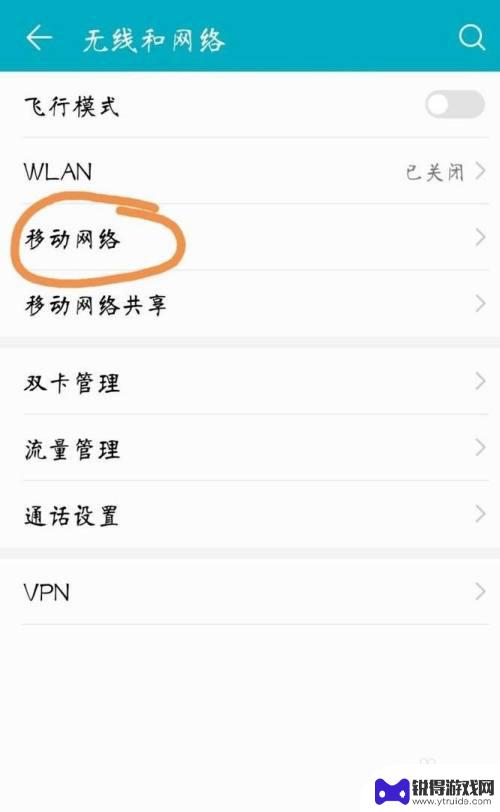
3.可以看到“输入点名称(APN)”选项,也就是APN功能。点击进入APN设置界面
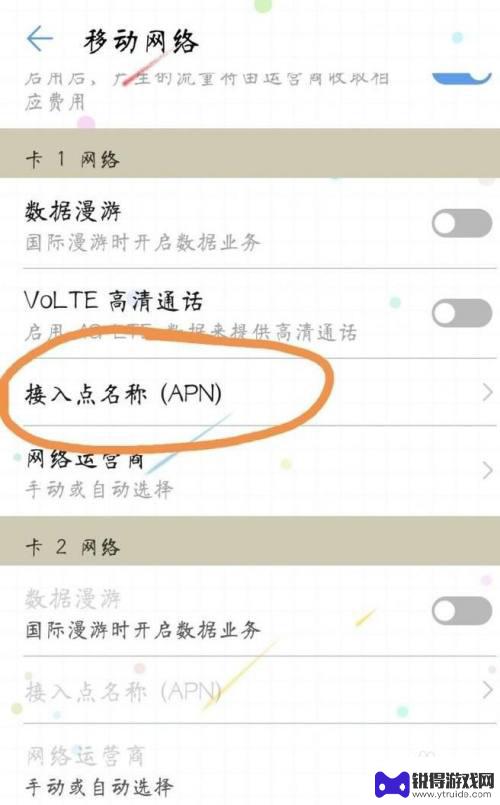
4.点击界面右上角三个点标志的菜单选项,在打开的菜单中选择“新建APN”功能
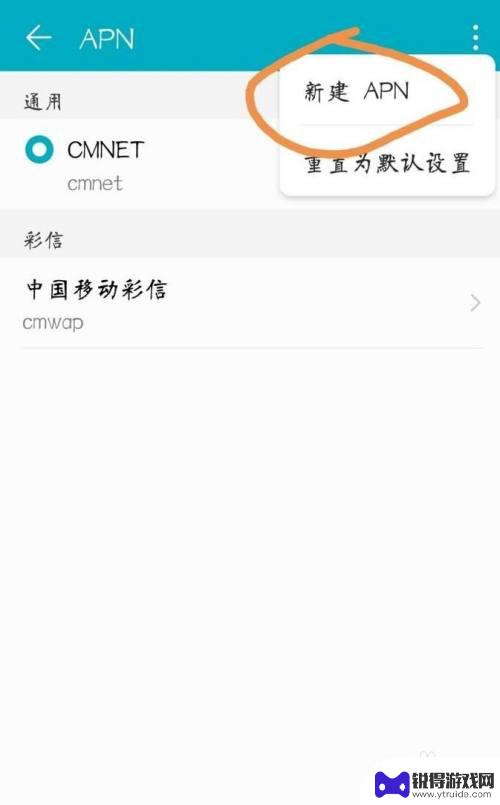
5.然后点击“名称”选项,将新建APN名称设置为“CMTDS”,设置完后点击确定
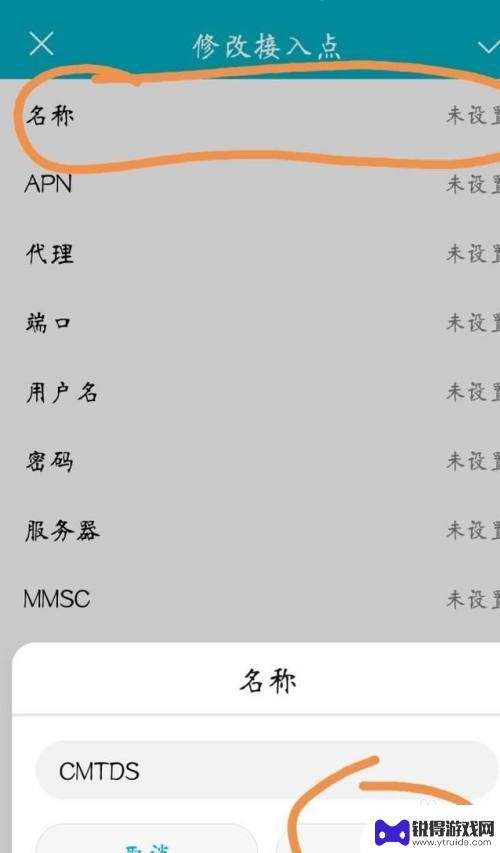
6.再点击“APN”选项,将新建APN接入点设置为“cmtds”,设置完成后点击确定
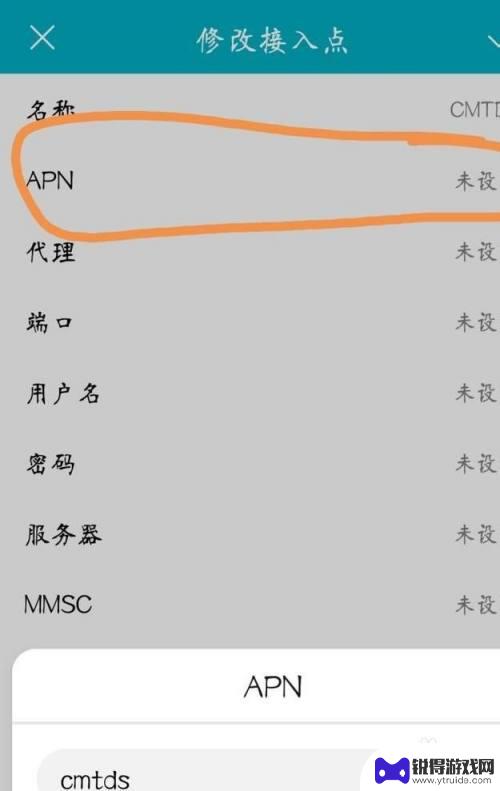
7.设置好最上面两个选项就完成了新建APN的步骤,然后点击右上角的勾。保存好新建的APN
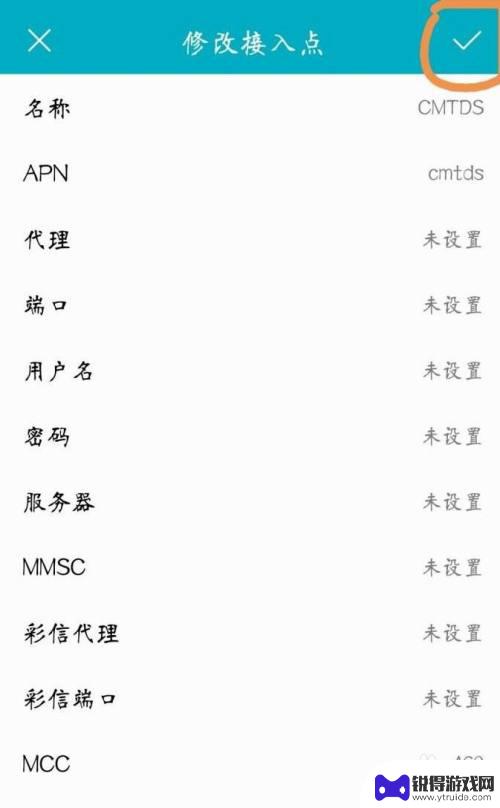
8.最后选择我们新建的APN“cmtds”,即可通过APN提高手机移动流量网速了
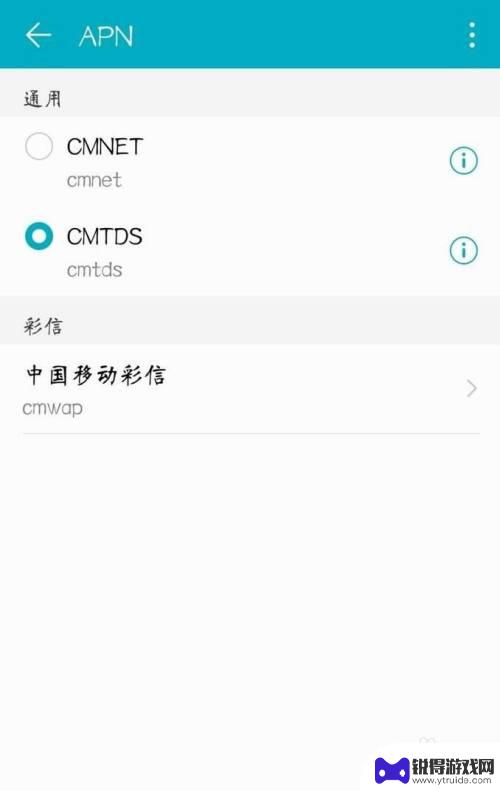
9.测试网速以后,可以看到设置APN之后的网速已经加快了很多
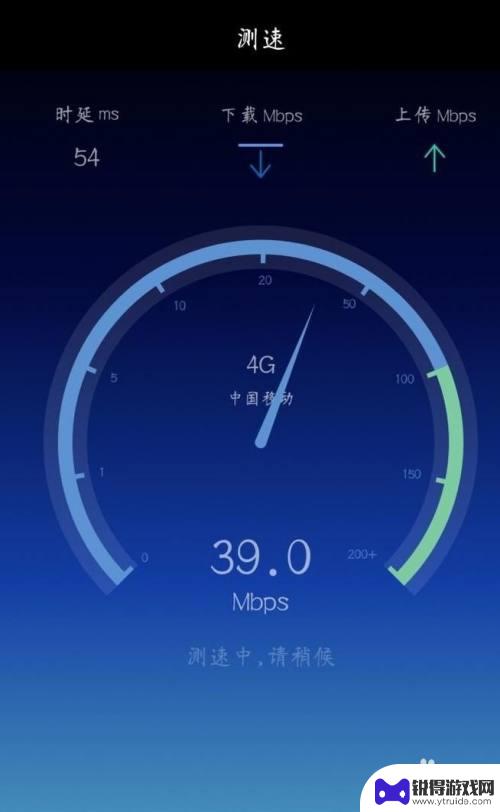
以上就是定网络差如何使用手机自带的流量的全部内容,有遇到相同问题的用户可参考本文中介绍的步骤来进行修复,希望能够对大家有所帮助。
热门游戏
- 相关教程
- 小编精选
-
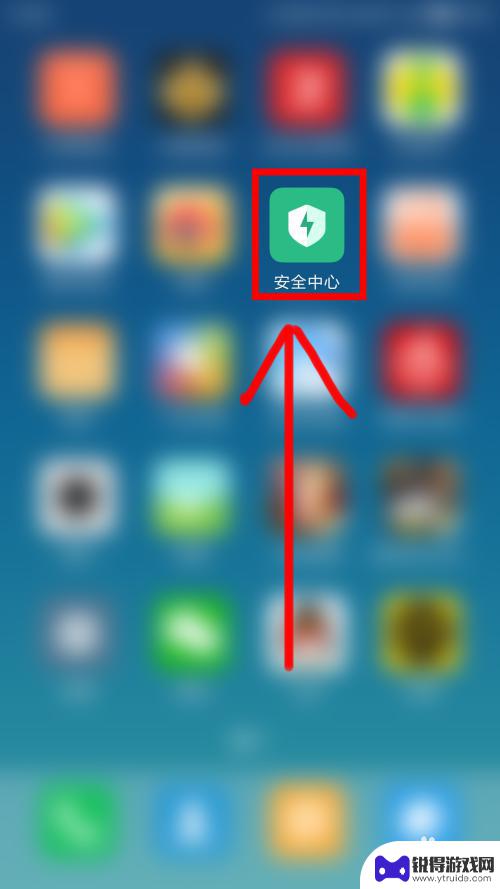
手机如何取消流量上网限速 手机流量限速解除方法
手机如何取消流量上网限速,随着智能手机的普及和移动互联网的发展,手机流量已经成为我们日常生活中必不可少的一部分,由于网络运营商的政策和各种限制,我们经常会遇到手机流量被限速的情...
2023-10-28
-
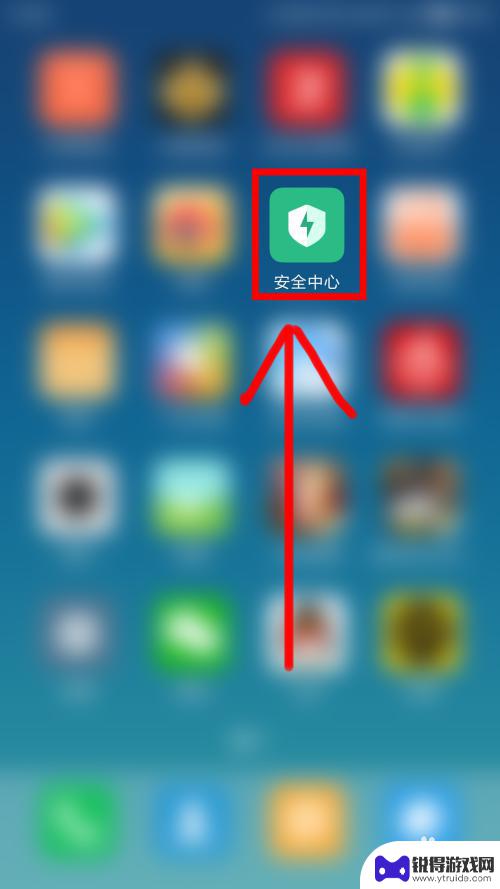
手机被限制网络怎么办 手机流量限速解除方法
当手机被限制网络或者流量被限速时,对于许多人来说可能是非常烦恼的事情,在如今移动互联网的时代,手机已经成为我们生活中必不可少的工具之一,因此遇到网络限制或者流量限速的情况会影响...
2024-08-14
-
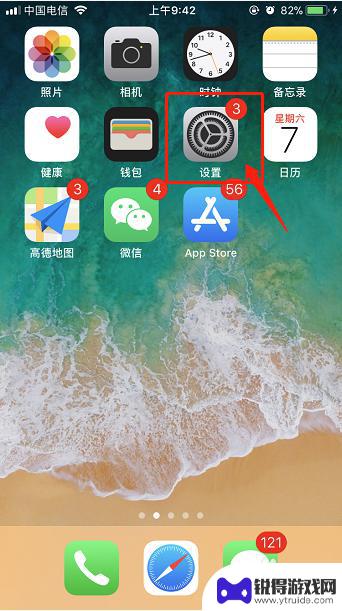
苹果手机电信网特别卡 iphone电信4g上网速度慢如何优化
苹果手机在电信网络上使用时,有时会出现上网速度特别慢的情况,这可能是由于网络信号不稳定、网络拥堵、手机设置问题等原因导致的。为了优化苹果手机在电信网络上的上网速度,我们可以尝试...
2024-08-01
-
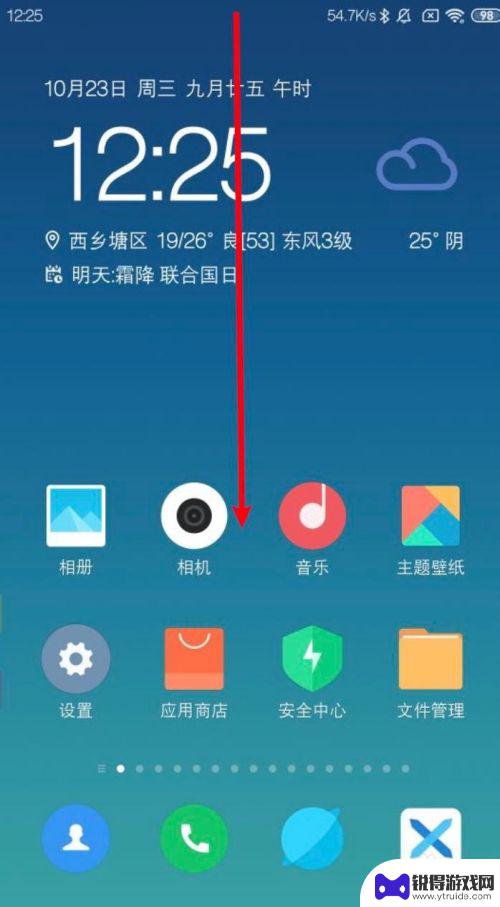
手机流量如何快速开启 小米手机怎么调节流量限制
手机已经成为人们生活中不可或缺的一部分,随着移动互联网的快速发展,手机流量的使用也越来越普遍。有时候我们可能会遇到一些问题,比如手机流量限制导致网速变慢等。小米手机作为一款备受...
2023-12-15
-
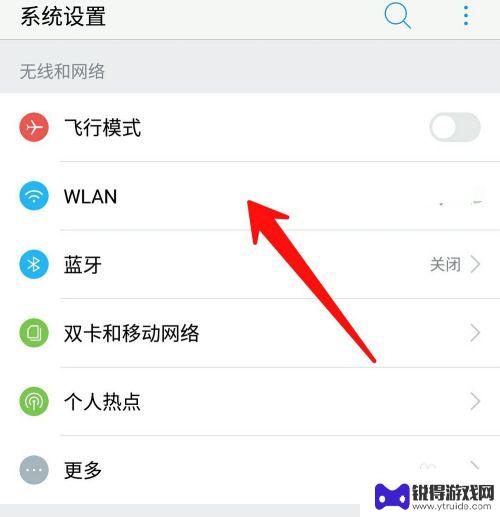
手机怎么测试手机网络速度 手机上如何测量WiFi网速
手机怎么测试手机网络速度,如今,手机已成为我们日常生活中必不可少的工具之一,手机网络速度的稳定性和快捷性对于我们的使用体验至关重要,如何准确地测试手机的网络速度却让不少人感到困...
2023-10-10
-
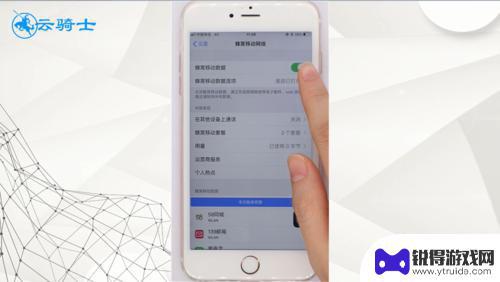
苹果手机出国后流量怎么办 关闭蜂窝网络仍然有流量消耗
苹果手机出国后流量怎么办,如今,苹果手机已经成为我们生活中不可或缺的一部分,但是,当我们出国旅行或者在海外工作时,流量成了我们最头疼的问题之一。即使关闭了蜂窝网络,还是会有流量...
2023-09-01
-

苹果6手机钢化膜怎么贴 iPhone6苹果手机如何正确贴膜钢化膜
苹果6手机作为一款备受追捧的智能手机,已经成为了人们生活中不可或缺的一部分,随着手机的使用频率越来越高,保护手机屏幕的需求也日益增长。而钢化膜作为一种有效的保护屏幕的方式,备受...
2025-02-22
-

苹果6怎么才能高性能手机 如何优化苹果手机的运行速度
近年来随着科技的不断进步,手机已经成为了人们生活中不可或缺的一部分,而iPhone 6作为苹果旗下的一款高性能手机,备受用户的青睐。由于长时间的使用或者其他原因,苹果手机的运行...
2025-02-22















